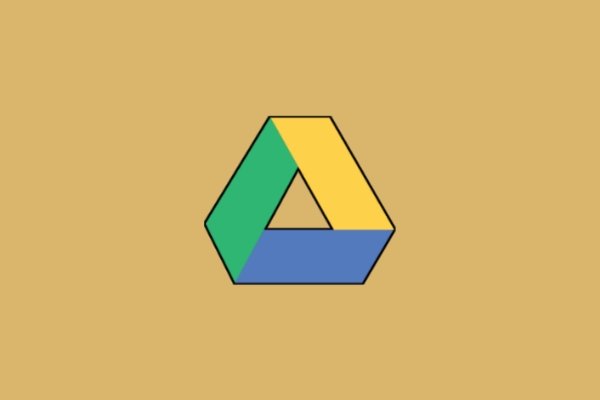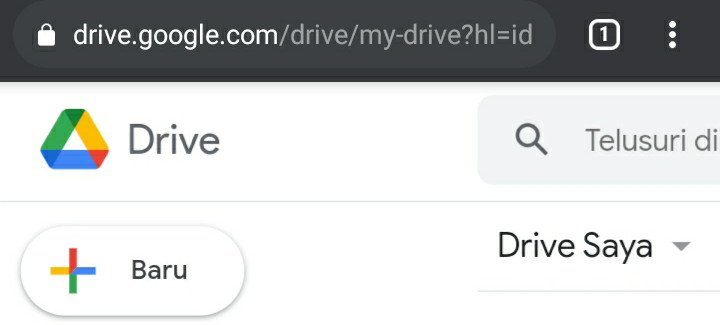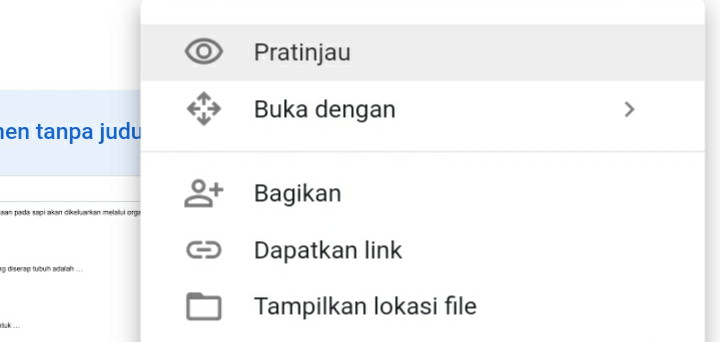Google Drive yang meminta perizinan saat akan mengunduh suatu file, Pastinya akan cukup merepotkan karena menunggu persetujuan. Hal inu sebenarnya bukan masalah besar, Karena pasalnya pemilik bisa setting agar file bisa di akses secara publik.
Google Drive sendiri menjadi piliha cloud yang tepat untuk menyimpan sejumlah file-file penting. Karena dengan menyimpan data-data penting secara online di Google Drive, Maka jika perangkat sewaktu-waktu kehilangan data maka data di Google Drive tidak terhapus.
Google Drive sendiri mampu menyimpan segala jenis file mulai dari music, video, gambar, dan file lain secara aman dan nyaman. Platform ini resmi dari Google dan sangat aman buat menyimpan file.
Untuk gmail baru, Pengguna mendapatkan kapasitas sebesar 15GB storage untuk menyimpan segala jenis file. Kapasitas ini sudah sangat besar dan bisa sobat gunakan untuk menyimpan file dengan aman.
File yang tersimpan, Juga bisa dibagikan ke orang lain dengan membuat linknya aktif secara publik. Sehingga saat sobat bagikan link file tersebut, Maka orang bebas mendownload file tersebut. Namun yang menjadi masalah ketika orang mendownload akan tetapi terhambat karena masalah perizinan. Bagaimana cara agar Google Drive tidak perlu izin ? silahkan simak berikut ini.
Cara Agar Google Drive Tidak Perlu Izin Dan Bisa Di Akses Secara Publik
1. Buka situs Google Drive dan kemudian my drive.
2. Setelah itu sobat pilih file yang meminta izin dan klik kanan, Lalu pilih dapatkan link.
3. Kemudian setting dari dibatasi menjadi siapa saja yang memiliki link.
4. Maka secara otomatis, File tidak meminta izin lagi.
Kesimpulan
Jangan lupa juga ubah setting file yang tadinya pribadi menjadi publik di aplikasi Google Drive. Sekian informasi dari blogdimas dan nantikan tutorial menarik lainnya.